विंडोज 10 में फिक्स रिसोर्स नॉट ओन्ड एरर - TechCult
अनेक वस्तुओं का संग्रह / / April 06, 2023
विंडोज 10 कंप्यूटर में संसाधनों का स्वामित्व नहीं होना एक दुर्लभ प्रणाली त्रुटि है, यह त्रुटि आपके कंप्यूटर पर ब्लू स्क्रीन त्रुटियों का कारण बन सकती है। यह त्रुटि आपके कंप्यूटर के साथ कई गंभीर समस्याएँ पैदा कर सकती है जिससे संपूर्ण सिस्टम विफलता हो सकती है। इसलिए, यदि आपके पास यह त्रुटि है, तो आपको इसे ठीक करने के लिए कुछ तरीकों का प्रयास करना चाहिए। इस गाइड में हम विंडोज 10 त्रुटियों में स्वामित्व वाले संसाधनों पर चर्चा करेंगे; हम विंडोज 10 कंप्यूटरों पर स्टॉप कोड रिसोर्स नॉट ओन्ड एरर को ठीक करने के कुछ तरीकों पर भी गौर करेंगे।
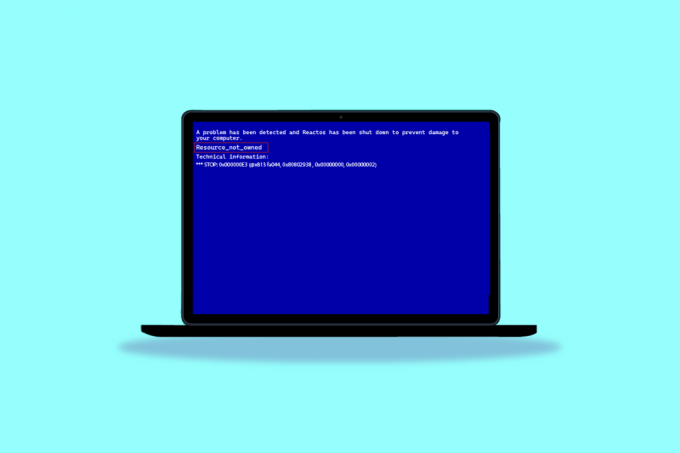
विषयसूची
- विंडोज 10 में रिसोर्स नॉट ओन्ड एरर को कैसे ठीक करें
- विधि 1: हार्डवेयर और डिवाइस समस्यानिवारक चलाएँ
- विधि 2: chkdsk स्कैन चलाएँ
- विधि 3: सिस्टम फ़ाइलें सुधारें
- विधि 4: Windows अद्यतन करें
- विधि 5: डिवाइस ड्राइवर्स को अपडेट करें
- विधि 6: रोलबैक डिवाइस ड्राइवर अद्यतन
- विधि 7: डिवाइस ड्राइवर्स को पुनर्स्थापित करें
- विधि 8: एंटीवायरस को अस्थायी रूप से अक्षम करें (यदि लागू हो)
- विधि 9: तृतीय-पक्ष एंटीवायरस की स्थापना रद्द करें (अनुशंसित नहीं)
- विधि 10: पीसी को रीसेट करें
विंडोज 10 में रिसोर्स नॉट ओन्ड एरर को कैसे ठीक करें
विंडोज 10 पर रिसोर्स नॉट ओन्ड एरर के कई कारण हो सकते हैं। कुछ संभावित कारणों की सूची नीचे दी गई है।
- सिस्टम फ़ाइलों में त्रुटियाँ या दूषित सिस्टम फ़ाइलें इस त्रुटि का एक सामान्य कारण हैं
- दोषपूर्ण, पुराने, या दूषित सिस्टम ड्राइवर भी इस त्रुटि का कारण बन सकते हैं
- एक तृतीय-पक्ष एंटीवायरस भी सिस्टम फ़ाइलों में हस्तक्षेप कर सकता है और इस त्रुटि का कारण बन सकता है
- विंडोज 10 पर विभिन्न हार्ड ड्राइव और डिस्क समस्याएँ भी इस त्रुटि का कारण बन सकती हैं
- दोषपूर्ण सिस्टम हार्डवेयर भी इस समस्या का कारण बन सकता है, जिसके परिणामस्वरूप ब्लू स्क्रीन त्रुटि हो सकती है
- इस त्रुटि के लिए कभी-कभी कई बीएसओडी मुद्दे भी जिम्मेदार होते हैं
- इस समस्या के लिए Windows के साथ Bugs और Errors भी जिम्मेदार हैं।
निम्नलिखित गाइड में, हम उन संसाधनों को हल करने के तरीकों पर चर्चा करेंगे जो विंडोज 10 के मुद्दों पर स्वामित्व में नहीं हैं।
विधि 1: हार्डवेयर और डिवाइस समस्यानिवारक चलाएँ
विभिन्न हार्डवेयर समस्याओं के कारण आपके कंप्यूटर पर संसाधन के स्वामित्व में नहीं होने वाली त्रुटि होना आम बात है। हार्डवेयर समस्याओं की जाँच और समाधान करके इसका समाधान किया जा सकता है। विंडोज कंप्यूटर कई सिस्टम समस्याओं को हल करने के लिए विभिन्न अंतर्निहित समस्या निवारक प्रदान करते हैं; आप समस्याओं को हल करने के लिए हार्डवेयर और डिवाइस समस्यानिवारक चलाने का प्रयास कर सकते हैं। इसकी जाँच पड़ताल करो हार्डवेयर और डिवाइस समस्यानिवारक कैसे चलाएं समस्या को हल करने के लिए अपने कंप्यूटर हार्डवेयर के साथ समस्याओं को ठीक करने के लिए।

विधि 2: chkdsk स्कैन चलाएँ
विंडोज 10 पर संसाधनों का स्वामित्व नहीं होने की त्रुटि आपके कंप्यूटर पर दूषित डिस्क ड्राइवरों के कारण भी हो सकती है; इन ड्राइवर त्रुटियों को विंडोज 10 पर इन-बिल्ट स्कैन का उपयोग करके डिस्क ड्राइवरों को स्कैन और मरम्मत करके भी ठीक किया जा सकता है। चेक डिस्क स्कैन या CHKDSK स्कैन विंडोज पर एक उपयोगिता है जो दूषित सिस्टम ड्राइवरों के लिए स्कैन करता है और ड्राइवरों को ठीक करने और सुधारने की कोशिश करता है। इसकी जाँच पड़ताल करो Chkdsk का उपयोग करके त्रुटियों के लिए डिस्क की जाँच कैसे करें आपके विंडोज 10 कंप्यूटरों के लिए डिस्क ड्राइवरों को स्कैन करने के लिए गाइड।
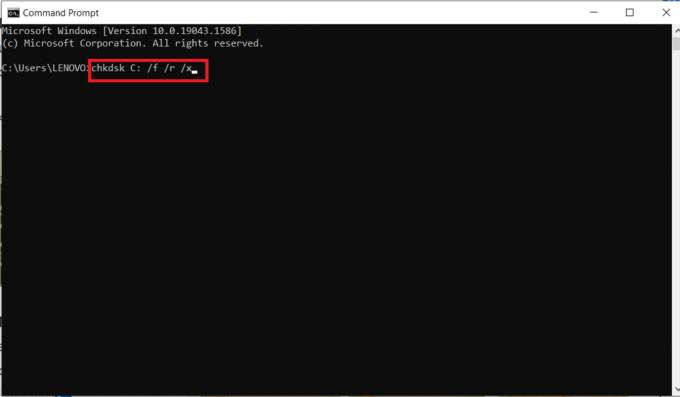
यह भी पढ़ें:विंडोज 10 में त्रुटि कोड 0x80070490 को ठीक करें
विधि 3: सिस्टम फ़ाइलें सुधारें
विंडोज 10 पर इस स्टॉप कोड संसाधन के स्वामित्व में नहीं होने का सबसे आम कारण भ्रष्ट सिस्टम फाइलें हैं। आप चेक आउट कर सकते हैं विंडोज 10 पर सिस्टम फाइल्स को कैसे रिपेयर करें SFC और DISM स्कैन चलाकर अपने कंप्यूटर में समस्या को ठीक करने के लिए मार्गदर्शन करें। यदि मरम्मत करने वाली सिस्टम फाइलें विंडोज 10 के स्वामित्व वाले स्टॉप कोड संसाधन को ठीक नहीं करती हैं और आप इस त्रुटि को ठीक नहीं कर सकते हैं, तो अगली विधि पर जाएं।

विधि 4: Windows अद्यतन करें
यदि आपके विंडोज 10 कंप्यूटर, हो सकता है कि आप कोई नया ऐप और गेम इंस्टॉल न कर पाएं। स्थापित करके इस समस्या का समाधान किया जा सकता है विंडोज़ अपडेट. सबसे पहले, जांचें कि क्या आप OS के अपडेटेड वर्जन का उपयोग कर रहे हैं, या यदि कोई अपडेट पेंडिंग है तो हमारे गाइड में दिए गए निर्देशों के अनुसार चरणों का पालन करें। विंडोज 10 का लेटेस्ट अपडेट कैसे डाउनलोड और इंस्टॉल करें.

यह भी पढ़ें:विंडोज 10 फ़ाइल सिस्टम त्रुटि 2147219196 को ठीक करें
विधि 5: डिवाइस ड्राइवर्स को अपडेट करें
संसाधन के स्वामित्व में न होने की समस्या के सबसे सामान्य कारणों में से एक पुराने या दूषित सिस्टम ड्राइवर के कारण होता है। यदि आपके कंप्यूटर पर ड्राइवर अप टू डेट नहीं हैं, तो हो सकता है कि वे कॉन्फ़िगर न हों और ठीक से काम न करें। आपके विंडोज 10 कंप्यूटर पर संसाधन के स्वामित्व में नहीं होने जैसी समस्याओं से बचने के लिए, आप अपने कंप्यूटर ड्राइवरों को अपडेट करना चाह सकते हैं। इसकी जाँच पड़ताल करो विंडोज 10 पर डिवाइस ड्राइवर्स को कैसे अपडेट करें आपके कंप्यूटर पर ड्राइवरों के नवीनतम संस्करण को सुरक्षित रूप से स्थापित करने के लिए गाइड। ज्यादातर मामलों में, कंप्यूटर ड्राइवरों को अपडेट करने से यह समस्या आसानी से हल हो सकती है। यदि समस्या बनी रहती है, और आप उसके लिए कोई समाधान नहीं निकाल सकते हैं, तो अगली विधि आज़माएँ।

विधि 6: रोलबैक डिवाइस ड्राइवर अद्यतन
यदि आपका सिस्टम सही तरीके से काम कर रहा था और अपडेट के बाद खराब होने लगा, तो ड्राइवरों को रोल बैक करने से मदद मिल सकती है। ड्राइवर का रोलबैक सिस्टम में स्थापित वर्तमान ड्राइवर को हटा देगा और इसे इसके पिछले संस्करण से बदल देगा। ऐसा करने के लिए हमारे गाइड को पढ़ें विंडोज 10 पर रोलबैक ड्राइवर्स.
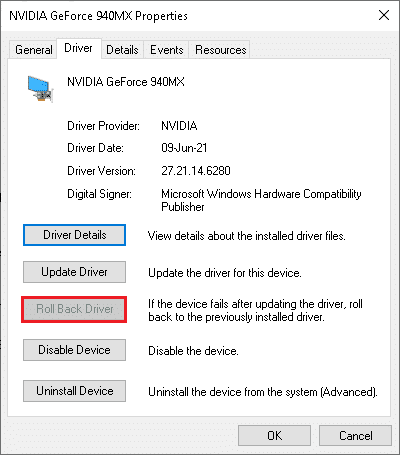
यह भी पढ़ें:विंडोज 10 पर नेटवर्क एरर 0x00028001 को ठीक करें
विधि 7: डिवाइस ड्राइवर्स को पुनर्स्थापित करें
यदि सिस्टम ड्राइवरों को अपडेट करने से सिस्टम ड्राइवर की समस्याएं ठीक नहीं होती हैं, तो आप अपने कंप्यूटर पर ड्राइवरों को पुनर्स्थापित करने का प्रयास कर सकते हैं। आप चेक आउट कर सकते हैं विंडोज 10 पर ड्राइवर्स को अनइंस्टॉल और रीइंस्टॉल कैसे करें समस्या को हल करने के लिए गाइड।

यदि ड्राइवरों को पुनर्स्थापित करने से मदद नहीं मिलती है, तो अगली विधि का प्रयास करें।
विधि 8: एंटीवायरस को अस्थायी रूप से अक्षम करें (यदि लागू हो)
कभी-कभी, यदि आप Microsoft Store से कोई अजीबोगरीब ऐप या गेम इंस्टॉल करने का प्रयास करते हैं, तो आपके कंप्यूटर में एंटीवायरस सूट इसे एक खतरे के रूप में पहचानता है और ऐप को इंस्टॉल होने से रोकता है। इसलिए, हमारे गाइड में दिखाए गए चरणों का पालन करके अपने पीसी में किसी भी तृतीय-पक्ष एंटीवायरस प्रोग्राम या इनबिल्ट सुरक्षा सूट को बुद्धिमानी से अक्षम करें। विंडोज 10 पर एंटीवायरस को अस्थायी रूप से कैसे निष्क्रिय करें.

विधि 9: तृतीय-पक्ष एंटीवायरस की स्थापना रद्द करें (अनुशंसित नहीं)
यदि Windows 10 में संसाधन स्वामित्व वाली त्रुटि सिस्टम ड्राइवरों के कारण नहीं थी, तो समस्या आपके एंटीवायरस के साथ हो सकती है, यदि तृतीय-पक्ष एंटीवायरस आपके कंप्यूटर पर इस त्रुटि का कारण बनता है; आप इसे पूरी तरह से अनइंस्टॉल करने पर विचार कर सकते हैं। आप चेक आउट कर सकते हैं विंडोज 10 में अवास्ट एंटीवायरस को पूरी तरह से अनइंस्टॉल करने के 5 तरीके; समस्या को ठीक करने के लिए अपने कंप्यूटर से एंटीवायरस को अनइंस्टॉल करने के लिए।

यदि एंटीवायरस को हटाने से समस्या का समाधान नहीं होता है, तो स्टॉप कोड संसाधन स्वामित्व नहीं त्रुटि को हल करने के लिए अगली विधि पर जाएं।
यह भी पढ़ें:अवास्ट को वायरस परिभाषाओं को अपडेट न करने को ठीक करें
विधि 10: पीसी को रीसेट करें
यदि उपरोक्त विधियों में से कोई भी आपके लिए काम नहीं करती है, तो समस्या विंडोज 10 में बग और त्रुटियों के कारण हो सकती है; आप Windows को रीसेट करने का प्रयास कर सकते हैं ताकि इन Windows समस्याओं और संसाधनों के स्वामित्व वाली समस्याओं को हल किया जा सके। आप चेक आउट कर सकते हैं बिना डेटा खोए विंडोज 10 को कैसे रीसेट करें आपके कंप्यूटर पर विंडोज 10 को सुरक्षित रूप से रीसेट करने के लिए गाइड।

अक्सर पूछे जाने वाले प्रश्न (एफएक्यू)
Q1। विंडोज़ पर संसाधन त्रुटि का क्या कारण बनता है?
उत्तर. विंडोज पर रिसोर्स एरर के कई कारण हो सकते हैं जैसे सिस्टम फाइल एरर, बीएसओडी एरर और ड्राइवर एरर।
Q2। मैं विंडोज 10 पर ब्लू स्क्रीन त्रुटि को कैसे हल कर सकता हूं?
उत्तर. विंडोज 10 कंप्यूटर पर ब्लू स्क्रीन की त्रुटियों को ठीक करने के लिए आप एक इन-बिल्ट ब्लू स्क्रीन ट्रबलशूटर चलाने की कोशिश कर सकते हैं।
Q3। संसाधन त्रुटियों को ठीक करने के लिए सिस्टम फ़ाइलों की मरम्मत कैसे करें?
उत्तर. सिस्टम फ़ाइल त्रुटियाँ विंडोज़ पर सामान्य त्रुटियाँ हैं और इन्हें SFC स्कैन चलाकर ठीक किया जा सकता है।
अनुशंसित:
- विंडोज 10 में त्रुटि कोड 0x8078012D को ठीक करें
- फिक्स सिस्टम दर्ज किया गया पर्यावरण विकल्प नहीं ढूंढ सका
- त्रुटि कोड 0xc1800103 0x90002 ठीक करें
- फिक्स द ग्रुप या रिसोर्स रिक्वेस्ट्ड ऑपरेशन करने के लिए सही स्थिति में नहीं है
हमें उम्मीद है कि यह गाइड आपके लिए मददगार थी और आप इसे ठीक करने में सक्षम थे संसाधन स्वामित्व नहींविंडोज 10 पर त्रुटि. आइए जानते हैं कि कौन सा तरीका आपके लिए काम करता है। यदि आपके पास कोई सुझाव या प्रश्न हैं, तो कृपया हमें टिप्पणी अनुभाग में बताएं।
Elon TechCult में एक तकनीकी लेखक हैं। वह लगभग 6 वर्षों से कैसे-कैसे गाइड लिख रहा है और उसने कई विषयों को कवर किया है। उन्हें विंडोज, एंड्रॉइड और नवीनतम ट्रिक्स और टिप्स से संबंधित विषयों को कवर करना पसंद है।



